常用excel函数公式应用与实例
Excel公式函数大全(超全)
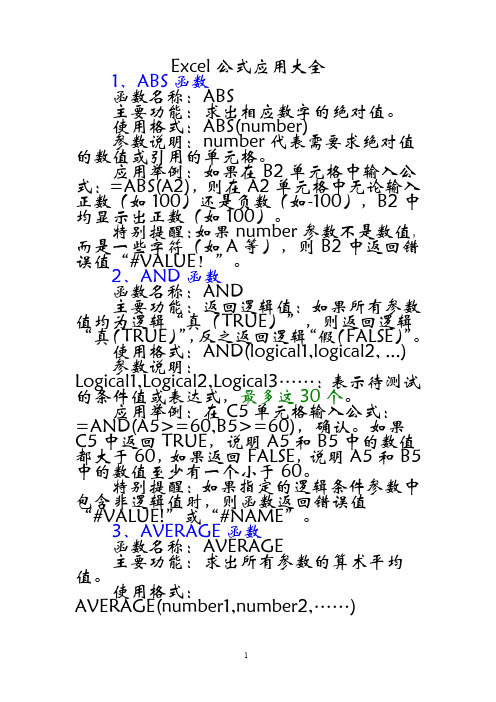
Excel公式应用大全1、ABS函数函数名称:ABS主要功能:求出相应数字的绝对值。
使用格式:ABS(number)参数说明:number代表需要求绝对值的数值或引用的单元格。
应用举例:如果在B2单元格中输入公式:=ABS(A2),则在A2单元格中无论输入正数(如100)还是负数(如-100),B2中均显示出正数(如100)。
特别提醒:如果number参数不是数值,而是一些字符(如A等),则B2中返回错误值“#VALUE!”。
2、AND函数函数名称:AND主要功能:返回逻辑值:如果所有参数值均为逻辑“真(TRUE)”,则返回逻辑“真(TRUE)”,反之返回逻辑“假(FALSE)”。
使用格式:AND(logical1,logical2,...)参数说明:Logical1,Logical2,Logical3……:表示待测试的条件值或表达式,最多这30个。
应用举例:在C5单元格输入公式:=AND(A5>=60,B5>=60),确认。
如果C5中返回TRUE,说明A5和B5中的数值都大于60,如果返回FALSE,说明A5和B5中的数值至少有一个小于60。
特别提醒:如果指定的逻辑条件参数中包含非逻辑值时,则函数返回错误值“#VALUE!”或“#NAME”。
3、AVERAGE函数函数名称:AVERAGE主要功能:求出所有参数的算术平均值。
使用格式:AVERAGE(number1,number2,……)参数说明:number1,number2,……:需要求平均值的数值或引用单元格(区域),参数不超过30个。
应用举例:在B8单元格中输入公式:=AVERAGE(B7:D7,F7:H7,7,8),确认后,即可求出B7至D7区域、F7至H7区域中的数值和7、8的平均值。
特别提醒:如果引用区域中包含“0”值单元格,则计算在内;如果引用区域中包含空白或字符单元格,则不计算在内。
4、COLUMN函数函数名称:COLUMN主要功能:显示所引用单元格的列标号值。
Excel函数公式:含金量极高的万能公式!

Excel函数公式:含⾦量极⾼的万能公式! Excel函数公式的威⼒强⼤众所周知的,但很多⼈还是⽤不好,原因之⼀是没有将千变万化的各种形式的公式实质性看透,只懂⽪⽑。
今天带来的这5个万能公式,会结合Excel实例展开,并且给出不同应⽤场景下的扩展⽤法。
⼀、多条件计数统计。
按照多个条件进⾏计数统计,是⼯作中最常见的需求。
⽅法:1、全选⽬标单元格。
2、在单元格中输⼊公式:=COUNTIFS(B:B,F3,D:D,'>500')。
3、Ctrl Enter填充即可。
多条件计数统计的万能公式:=COUNTIFS(条件区域1,条件1,条件区域2,条件2……条件区域N,条件N)。
这样,即使有再多的条件,以此类推,在公式中添加参数扩展即可。
⼆、多条件求和统计。
按照多个条件进⾏求和汇总统计,也是常见的事了。
⽅法:1、选定需要求和的⽬标区域。
2、在单元个中输⼊公式:=SUMIFS($E:$E,$B:$B,$G3,$D:$D,H$2)。
3、ctrl Enter填充即可。
多条件求和统计的万能公式:=sumifs(求和区域,条件区域1,条件1,条件区域2,条件2,……条件区域N,条件N)。
三、多条件查找引⽤数据。
查找引⽤数据的需求,⼏乎每天都有,如果还只会VLOOKUP,那很多问题就是⽆法解决的。
⽅法:1、选定⽬标单元格。
2、在⽬标单元格中输⼊公式:=LOOKUP(1,0/(($C:$C=G3)*($D:$D=H3)),$E:$E)。
3、Ctrl Enter填充即可。
多条件查找万能公式:=LOOKUP(1,0/((查找条件1)*(查找条件2)*……*(查找条件N)),查找结果所在区域)。
Excel公式实用案例的实际应用方法

Excel公式实用案例的实际应用方法一、SUM函数的应用在Excel中,SUM函数被广泛应用于求和计算。
下面我们来看一些实际应用的案例。
案例1:计算销售额总和假设你有一份销售数据表格,其中包含了几个月的销售额数据(单元格B2到B10)。
你想要计算这几个月的销售额总和。
你可以使用SUM函数来实现。
在一个空白单元格中键入"=SUM(B2:B10)"即可得到结果。
案例2:计算不同类别的总成本假设你有一个产品成本表格,其中包含了不同类别产品的成本数据。
你想要计算不同类别的总成本。
你可以使用SUM函数结合条件函数(如IF函数)来实现。
首先,你可以使用IF函数判断每个产品的类别,然后使用SUM函数计算对应类别的成本总和。
例如,假设类别数据在A列,成本数据在B列,在C列键入"=SUM(IF(A2:A10="类别1",B2:B10, 0))"即可计算出类别1的总成本。
二、VLOOKUP函数的应用VLOOKUP函数也是Excel中常用的函数之一,它用于在一个表格中查找特定值,并返回对应的值。
下面我们来看一些实际应用的案例。
案例1:查找员工工资假设你有一个员工工资表格,其中包含了员工的姓名和对应的工资。
你想要根据员工姓名查找对应的工资。
你可以使用VLOOKUP函数来实现。
假设员工姓名在A列,工资在B列,在C列键入"=VLOOKUP("员工姓名", A2:B10, 2, FALSE)"即可返回对应的工资。
案例2:查找商品价格假设你有一个商品价格表格,其中包含了商品名称和对应的价格。
你想要根据商品名称查找对应的价格。
你可以使用VLOOKUP函数结合条件函数(如IF函数)来实现。
假设商品名称在A列,价格在B列,在C列键入"=VLOOKUP("商品名称", A2:B10, 2, FALSE)"即可返回对应的价格。
Excel公式实例解析
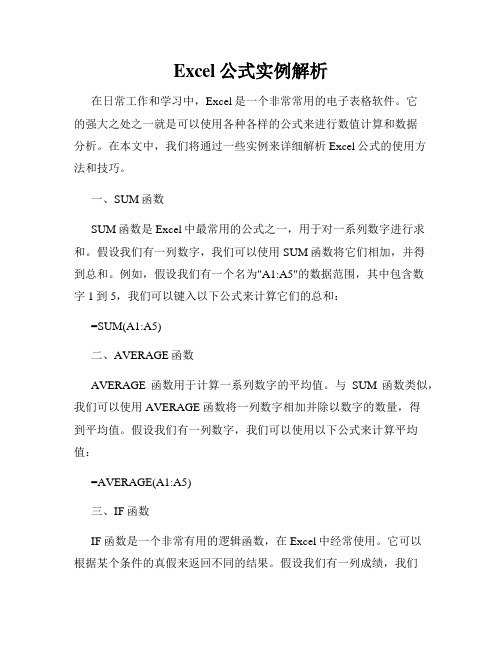
Excel公式实例解析在日常工作和学习中,Excel是一个非常常用的电子表格软件。
它的强大之处之一就是可以使用各种各样的公式来进行数值计算和数据分析。
在本文中,我们将通过一些实例来详细解析Excel公式的使用方法和技巧。
一、SUM函数SUM函数是Excel中最常用的公式之一,用于对一系列数字进行求和。
假设我们有一列数字,我们可以使用SUM函数将它们相加,并得到总和。
例如,假设我们有一个名为"A1:A5"的数据范围,其中包含数字1到5,我们可以键入以下公式来计算它们的总和:=SUM(A1:A5)二、AVERAGE函数AVERAGE函数用于计算一系列数字的平均值。
与SUM函数类似,我们可以使用AVERAGE函数将一列数字相加并除以数字的数量,得到平均值。
假设我们有一列数字,我们可以使用以下公式来计算平均值:=AVERAGE(A1:A5)三、IF函数IF函数是一个非常有用的逻辑函数,在Excel中经常使用。
它可以根据某个条件的真假来返回不同的结果。
假设我们有一列成绩,我们想要根据成绩是否及格来判断是否通过考试。
我们可以使用IF函数来实现这个功能。
例如,如果成绩大于等于60分,则返回"及格",否则返回"不及格":=IF(A1>=60,"及格","不及格")四、VLOOKUP函数VLOOKUP函数是一个非常强大的查找函数,可以根据某个值在表格中查找对应的值。
假设我们有一个表格,其中包含学生的姓名和对应的分数。
我们可以使用VLOOKUP函数根据姓名来查找对应的分数。
例如,假设我们有一个名为"Scores"的表格,我们可以使用以下公式来查找姓名为"张三"的学生的分数:=VLOOKUP("张三",Scores,2,FALSE)其中,"张三"是要查找的值,"Scores"是包含姓名和分数的表格的范围,2表示要返回的列的索引,FALSE表示精确查找。
Excel 38个常用函数的应用

Excel 38个常用函数的应用1.TODAY单元格输入=TODAY(),显示当前日期2.MONTH实例: =MONTH(2009/12/18),返回结果: 123.YEAR实例: =YEAR(2009/12/18),返回结果: 20094.ISERROR用途:测试参数的正确错误性,实例:=ISERROR(5<2),返回结果: FALSE 5.IF用途:执行逻辑判断实例:IF(5>3,1,0),返回结果: 16.VLOOKUP用途:在表格或数值数组中查找指定的数值,并由此返回表格或数组当前行中指定列处的数值。
实例:=VLOOKUP(A:A,sheet2!A:B,2,0)返回结果: #N/A7.ABS用途:返回某一参数的绝对值实例:=ABS(-2),返回结果: 28.COUNT它可以统计数组或单元格区域中含有数字的单元格个数。
实例:如果A1=90、A2=人数、A3=〞〞、A4=54、A5=36,其余单元格为空,则公式“=COUNT(A1:A7)”,返回结果: 39.COUNTA用途:返回参数组中非空值的数目。
利用函数COUNTA 可以计算数组或单元格区域中数据项的个数。
实例:如果A1=90、A2=人数、A3=〞〞、A4=54、A5=36,其余单元格为空,则公式“=COUNTA(A1:A7)”,返回结果: 510.COUNTBLANK用途:计算某个单元格区域中空白的单元格实例:如果A1=90、A2=人数、A3=〞〞、A4=54、A5=36,其余单元格为空,则公式“=COUNTBLANK(A1:A7)”,返回结果: 211.COUNTIF用途:统计某一区域中符合条件的单元格数目。
实例:假设A1:A5 区域内存放的文本分别为女、男、女、男、女,则公式“=COUNTIF(A1:A5,"女")”,返回结果: 312.INT用途:任意实数向下取整为最接近的整数。
实例:=INT(16.844),返回结果: 1613.ROUNDUP用途:任意实数按指定的位数无条件向上进位。
常用EXCEL函数详解及应用实例——日期与时间函数

常用EXCEL函数详解及应用实例——日期与时间函数日期与时间函数在Excel中具有重要的作用,它们可以用于处理日期和时间相关的数据,如计算日期之间的差距、提取日期或时间的特定部分等。
本文将详细讲解一些常用的日期与时间函数,并提供相应的应用实例。
1.DATE函数DATE函数用于将指定的年、月和日组合成一个日期。
它的语法为:DATE(year, month, day)。
例如,=DATE(2024,8,15)会返回日期2024年8月15日。
应用实例:计算一些日期之后的几天日期。
假设A1单元格中为日期,B1单元格中为天数,那么可以使用下面的公式计算一些日期之后的几天日期:=A1+B12.TODAY函数TODAY函数用于返回当前日期。
它没有参数。
例如,=TODAY(会返回当前日期。
应用实例:计算距离今天还有多少天。
假设A1单元格中为一些日期,那么可以使用下面的公式计算距离今天还有多少天:=A1-TODAY(。
3.NOW函数NOW函数用于返回当前日期和时间。
它没有参数。
例如,=NOW(会返回当前日期和时间。
应用实例:计算距离现在过了多少分钟。
假设A1单元格中为一些日期和时间,那么可以使用下面的公式计算距离现在过了多少分钟:=(NOW(-A1)*24*60。
4.YEAR函数YEAR函数用于提取日期中的年份。
它的语法为:YEAR(date)。
例如,=YEAR(A1)会返回日期A1中的年份。
应用实例:计算一些日期的年龄。
假设A1单元格中为出生日期,那么可以使用下面的公式计算出当前的年龄:=YEAR(TODAY()-YEAR(A1)。
5.MONTH函数MONTH函数用于提取日期中的月份。
它的语法为:MONTH(date)。
例如,=MONTH(A1)会返回日期A1中的月份。
应用实例:计算一些日期所在月份的天数。
假设A1单元格中为日期,那么可以使用下面的公式计算一些日期所在月份的天数:=DAY(DATE(YEAR(A1),MONTH(A1)+1,0))。
EXCEL公式大全操作应用实例

EXCEL公式大全操作应用实例1.SUM函数:用于求和。
例如,SUM(A1:A10)表示求A1到A10这10个单元格的和。
2.AVERAGE函数:用于求平均值。
例如,AVERAGE(A1:A10)表示求A1到A10这10个单元格的平均值。
3.MAX和MIN函数:分别用于求最大值和最小值。
例如,MAX(A1:A10)表示求A1到A10这10个单元格的最大值。
4.COUNT函数:用于统计非空单元格的数量。
例如,COUNT(A1:A10)表示统计A1到A10这10个单元格的非空数量。
5.IF函数:用于逻辑判断。
例如,IF(B1>0,"正数","负数")表示如果B1大于0,则返回“正数”,否则返回“负数”。
6.VLOOKUP函数:用于在一个区域中进行查找。
例如,VLOOKUP(A1,A1:B10,2,0)表示在A1:B10这个区域中,根据A1的值进行查找,并返回对应的第2列的值。
7.CONCATENATE函数:用于合并文本。
例如,CONCATENATE(A1,"",B1)表示将A1和B1中的值合并,并用一个空格隔开。
8.LEFT和RIGHT函数:分别用于返回文本的左边和右边的字符。
例如,LEFT(A1,3)表示返回A1中的前3个字符。
9.MID函数:用于返回文本的中间部分。
例如,MID(A1,2,5)表示返回A1中从第2个字符开始的5个字符。
10.LEN函数:用于返回文本的长度。
例如,LEN(A1)表示返回A1中的字符数。
11.UPPER和LOWER函数:分别用于将文本转换为大写和小写。
例如,UPPER(A1)表示将A1中的文本转换为大写字母。
12.TRIM函数:用于删除文本中的空格。
例如,TRIM(A1)表示删除A1中的所有空格。
13.SUMIF函数:用于根据条件进行求和。
例如,SUMIF(A1:A10,">0")表示求A1到A10中大于0的数的和。
常用EXCEL函数详解及应用实例

常用EXCEL函数详解及应用实例Excel是日常办公中非常常用的办公软件之一,其中函数是Excel的重要组成部分,它可以帮助我们实现各种计算和数据处理的功能。
本文将详细介绍常用Excel函数的分类及应用实例,帮助读者更好地运用Excel函数进行数据分析和处理。
1.数学函数数学函数主要用于数值计算和统计分析,常见的有SUM、AVERAGE、MAX、MIN、ROUND等。
-SUM函数:用于计算一系列数字的和。
例如,=SUM(A1:A5)表示计算A1到A5单元格的和。
-AVERAGE函数:用于计算一系列数字的平均值。
例如,=AVERAGE(A1:A5)表示计算A1到A5单元格的平均值。
-MAX函数:用于返回一系列数字中的最大值。
例如,=MAX(A1:A5)表示返回A1到A5单元格的最大值。
-MIN函数:用于返回一系列数字中的最小值。
例如,=MIN(A1:A5)表示返回A1到A5单元格的最小值。
-ROUND函数:用于将一个数字四舍五入到指定的小数位数。
例如,=ROUND(A1,2)表示将单元格A1的值四舍五入到小数点后两位。
2.逻辑函数逻辑函数主要用于判断条件和进行逻辑运算,常见的有IF、AND、OR、NOT等。
-IF函数:用于根据一个条件的真假返回不同的结果。
例如,=IF(A1>10,"大于10","小于等于10")表示如果A1大于10,则返回"大于10",否则返回"小于等于10"。
-AND函数:用于判断多个条件是否同时成立,返回值为TRUE或FALSE。
例如,=AND(A1>10,A2<20)表示判断A1大于10且A2小于20是否同时成立。
-OR函数:用于判断多个条件中至少有一个成立,返回值为TRUE或FALSE。
例如,=OR(A1>10,A2<20)表示判断A1大于10或A2小于20是否至少有一个成立。
- 1、下载文档前请自行甄别文档内容的完整性,平台不提供额外的编辑、内容补充、找答案等附加服务。
- 2、"仅部分预览"的文档,不可在线预览部分如存在完整性等问题,可反馈申请退款(可完整预览的文档不适用该条件!)。
- 3、如文档侵犯您的权益,请联系客服反馈,我们会尽快为您处理(人工客服工作时间:9:00-18:30)。
在F4单元格中输入公式: =DCOUNT(A1:D11,"语文",F1:G2),确 认后即可求出“语文”列中,成绩大 于等于70,而小于80的数值单元格数 目(相当于分数段人数)。如果将上 述公式修改为: =DCOUNT(A1:D11,,F1:G2),也可以达 到相同目的。
根据对指定条件的逻辑判断的真假结果,返回相 对应的内容。 IF函数 函数 INT函数 函数 函数 将数值向下取整为最接近的整数。
MID函数 函数
MIN函数 函数
求出一组数中的最小值。
输入公式:=MONTH("2003-12-18"), 确认后,显示出11。 如果是给定的 日期,请包含在英文双引号中;如果 将上述公式修改为:=YEAR("200312-18"),则返回年份对应的值“ 2003”。 MONTH函数 函数 求出指定日期或引用单元格中的日期的月份。 :=NOW(),确认后即刻显示出当前系 统日期和时间。如果系统日期和时间 发生了改变,只要按一下F9功能键, 即可让其随之改变。 给出当前系统日期和时间 假定A65单元格中保存了“我喜欢天 极网”的字符串,我们在C65单元格 中输入公式:=RIGHT(A65,3),确认 后即显示出“天极网”的字符。 单元格中输入公式:=SUM(D2:D63), 确认后即可求出语文的总分。 SUM函数 函数 计算所有参数数值的和。 如果B68单元格中保存有数值 1280.45,我们在C68单元格中输入公 式:=TEXT(B68, "$0.00"),确认后 显示为“$1280.45”。
COUNTIF函数 函数
统计某个单元格区域中符合指定条件的单元格数 目
DATEDIF函数 函数 DAY函数 函数
计算返回两个日期参数的差值 输入公式:=DAY("2003-12-18"),确 认后,显示出18。
求出指定日期或引用单元格中的日期的天数。
DCOUNT函数 函数
返回数据库或列表的列中满足指定条件并且包含 数字的单元格数目
NOW函数 函数
RIGHT函数 函数
从一个文本字符串的最后一个字符开始,截取指 定数目的字符
根据指定的数值格式将相应的数字转换为文本形 式。 TEXT函数 函数 函数
TODAY函数 函数
给出系统日期。
输入公式:=TODAY(),确认后即刻显 示出系统日期和时间。如果系统日期 和时间发生了改变,只要按一下F9功 能键,即可让其随之改变。 如果B74单元格中是通过LEFT等函数 截取的文本型字符串,我们在C74单 元格中输入公式:=VALUE(B74),确 认后,即可将其转换为数值型。
VALUE函数 函数
将一个代表数值的文本型字符串转换为数值型。
0
LEFT函数 函数
从一个文本字符串的第一个字符开始,截取指定 数目的字符。
LEN函数 函数
统计文本字符串中字符数目。
MAX函数 函数 函数
求出一组数中的最大值。 从一个文本字符串的指定位置开始,截取指定数 目的字符。 假定A47单元格中保存了“我喜欢天 极网”的字符串,我们在C47单元格 中输入公式:=MID(A47,4,3),确认 后即显示出“天极网”的字符。 输入公式: =MIN(E44:J44,7,8,9,10),确认后即 可显示出E44至J44单元和区域和数值 7,8,9,10中的最小值。
ABS函数 函数
求出相应数字的绝对值
返回逻辑值:如果所有参数值均为逻辑“真 (TRUE)”,则返回逻辑“真(TRUE)”,反之 返回逻辑“假(FALSE)”。 AND函数 函数
AVERAGE函数 函数
求出所有参数的算术平均值
显示所引用单元格的列标号值。 COLUMN 函数
将多个字符文本或单元格中的数据连接在一起, CONCATENATE函数 显示在一个单元格中 函数
在C29单元格中输入公式: =IF(C26>=18,"符合要求","不符合要 求"),确信以后,如果C26单元格中 的数值大于或等于18,则C29单元格 显示“符合要求”字样,反之显示“ 不符合要求”字样。 输入公式:=INT(18.89),确认后显 示出18。 假定A38单元格中保存了“我喜欢天 极网”的字符串,我们在C38单元格 中输入公式:=LEFT(A38,3),确认后 即显示出“我喜欢”的字符。 假定A41单元格中保存了“我今年28 岁”的字符串,我们在C40单元格中 输入公式:=LEN(A40),确认后即显 示出统计结果“6”。 输入公式: =MAX(E44:J44,7,8,9,10),确认后即 可显示出E44至J44单元和区域和数值 7,8,9,10中的最大值。
函数名
函数作用
函数实例
在B2单元格中输入公式:=ABS(A2), 则在A2单元格中无论输入正数(如 100)还是负数(如-100),B2中均 显示出正数(如100)。 在C5单元格输入公式: =AND(A5>=60,B5>=60),如果C5中返 回TRUE,说明A5和B5中的数值均大于 等于60,如果返回FALSE,说明A5和 B5中的数值至少有一个小于60 在单元格中输入 =AVERAGE(B7:D7,F7:H7,7,8)如果引 用区域中包含“0”值单元格,则计 算在内;如果引用区域中包含空白或 字符单元格,则不计算在内 在C11单元格中输入公式: =COLUMN(B11),确认后显示为2(即B 列)。如果在B11单元格中输入公 式:=COLUMN(),也显示出2 在C14单元格中输入公式: =CONCATENATE(A14,"@",B14,".com") ,确认后,即可将A14单元格中字符 、@、B14单元格中的字符和.com连接 成一个整体,显示在C14单元格中.如 果将上述公式改为: =A14&"@"&B14&".com",也能达到相 同的目的。 在C17单元格中输入公式: =COUNTIF(B1:B13,">=80"),确认 后,即可统计出B1至B13单元格区域 中,数值大于等于80的单元格数目 输入=DATEDIF(date1,date2,"y")、 =DATEDIF(date1,date2,"m")、 =DATEDIF(date1,date2,"d") 在C23单元格中输入公式: =DATEDIF(A23,TODAY(),"y"),确认 后返回系统当前日期[用TODAY()表 示)与A23单元格中日期的差值,并 返回相差的年数。
